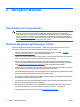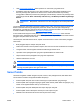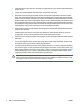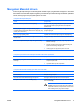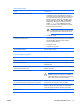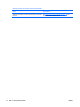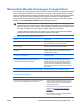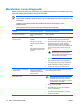Troubleshooting Guide
menemukan penjelasan kode kesalahan dengan cepat, masukkan kode ke kotak di bagian atas tab
tersebut lalu klik tombol Find Error Codes.
Tab Test Components memperlihatkan informasi level rendah dari pengujian yang dijalankan.
Menyimpan dan Mencetak Informasi dalam HP Insight Diagnostics
Anda dapat menyimpan informasi yang ditampilkan pada tab Survey dan Log HP Insight Diagnostics
ke disket atau ke USB 2.0 HP Drive Key (64 MB atau lebih tinggi). Anda tidak dapat menyimpannya ke
hard drive. Sistem secara otomatis akan membuat file html dengan penampilan yang sama dengan
informasi yang terlihat di layar.
1. Masukkan disket atau USB 2.0 HP Drive Key (kapasitasnya harus 64 MB atau lebih). USB 1.0
Drive Keys tidak didukung.
2. Klik Save di sudut kanan bawah layar.
3. Pilih Save to the floppy atau Save to USB key.
4. Masukkan nama file ke kotak File Name lalu klik tombol Save. File html akan disimpan ke disket
atau USB HP Drive Key yang terpasang.
CATATAN: Jangan keluarkan disket atau USB key sebelum Anda melihat pesan yang
menunjukkan bahwa file html telah ditulis ke media tersebut.
5. Cetak informasi tersebut dari perangkat penyimpanan yang digunakan untuk menyimpannya.
CATATAN: Untuk keluar dari HP Insight Diagnostics, klik tombol Exit Diagnostics (Keluar
Diagnostik) di sudut kiri bawah layar kemudian keluarkan CD Documentation and Diagnostics
(Dokumentasi dan Diagnostik) dari drive optik.
Men-download Versi Terbaru HP Insight Diagnostics
1. Kunjungi http://www.hp.com.
2. Klik link Software & Driver Downloads.
3. Masukkan nomor produk di kotak teks, lalu tekan tombol Enter.
4. Pilih model komputer Anda.
5. Pilih OS Anda.
6. Klik link Diagnostic.
7. Klik HP Insight Diagnostics Offline Edition.
8. Pilih salah satu bahasa lalu klik Download.
CATATAN: File hasil download tersebut juga berisi petunjuk tentang cara membuat CD boot.
IDWW HP Insight Diagnostics 5